Inkább vizuális útmutatót szeretne? Nézze meg az alábbi videót. Kérjük, vegye figyelembe, hogy felhasználói felületünk egyes elemei megváltozhattak a videó elkészítése óta.
A tölcsérépítő a FunnelFlux központi vizuális szerkesztője.
Itt építheti és tervezheti meg az összes tölcsérét, irányítva azt a logikát, amelyet szervereink használnak a látogatók feldolgozásához.
A legjobb, ha a tölcsérre úgy gondolunk, mint egy döntéshozatali folyamatábrára - mert pontosan az is!
Tölcsérépítő menü
A bal felső sarokban egy menüt fog észrevenni. Itt néhány dolgot tehet:
- Megnyithatja a csomópontpalettát a fiók erőforrásainak böngészéséhez és a csomópontok húzásához és ejtéséhez
- Hozzáférhet a linkgenerátorhoz (bár később látni fogja, hogy egyszerűbb csak rákattintani egy tölcsércsomópontra ehhez)
- Módosíthatja a tölcsér beállításait, például a nevét és a speciális felülbírálatokat
- Hozzáférhet a jelenlegi tölcsér gyors statisztikáihoz. Ez ugyanaz lenne, mintha a tölcsérek oldalán lévő táblázatban a kis statisztika ikonra kattintana
- Megtekintheti a hőtérképes jelentéseket. Ez lehetővé teszi, hogy színkódolt átfedéseket lásson a csomópontokon, megjelenítve olyan adatokat, mint a látogatások, ROI stb., ha szereti a vizuális jelentéseket
- Névkitűzők - ez bekapcsolja azokat az átfedéseket, amelyek a teljes csomópontneveket mutatják, ami hasznos, ha hosszú csomópontnevek vannak, vagy sok hasonló van, és több részletet szeretne látni
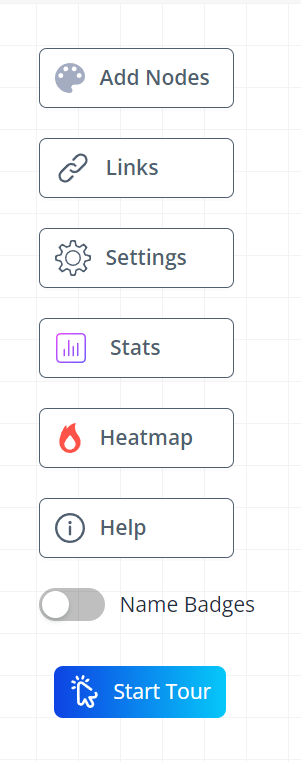
Csomópontok hozzáadása a tölcsérhez
A kezdéshez hozzáadhat csomópontokat jobb kattintással, ami előhozza a kontextus menüt:
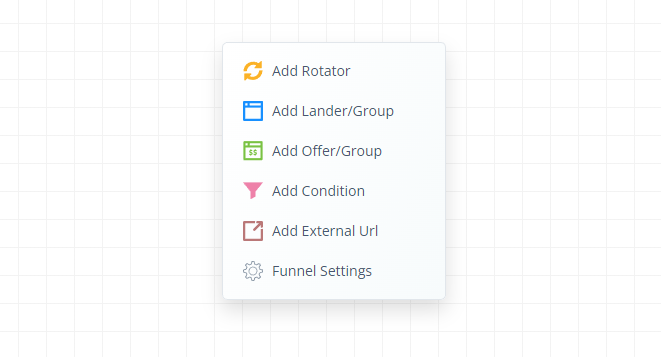
Vagy kattinthat a "Csomópontok hozzáadása" gombra és használhatja a csomópontpalettánkat:
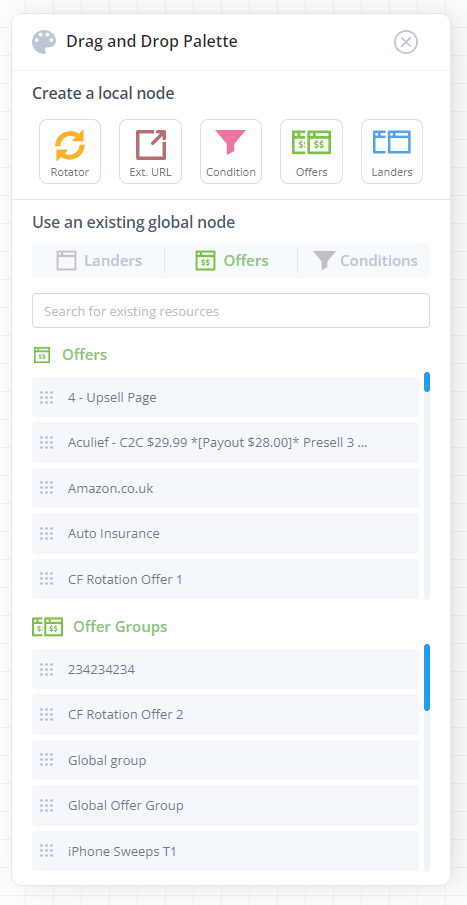
A csomópontpaletta felsorolja az összes meglévő erőforrást, így kattinthat a landoló oldalak/ajánlatok/feltételek között és begépelheti a keresést. Ezután egyszerűen kattintson és húzza > ejtse ezeket az elemeket a vászonra.
Csomóponttípusok
Jelenleg öt csomóponttípus van:
- Rotátor (FYI a forgalmi csomópont egy rotátor)
- Külső URL
- Feltétel
- Ajánlatcsoport
- Landolócsoport
Rotátorok
Ezeket tetszőleges alkalommal használhatja egy tölcsérben a forgalom több irányba történő felosztásához. Ön határozza meg a kapcsolatokat és az egyes kapcsolatok százalékos súlyozását.
Külső URL
Ezek egyszerű csomópontok, amelyek egy URL-re küldik a felhasználót. Ezeknek nem lehetnek kimenő kapcsolataik, és csak akkor szabad használni őket, ha egy felhasználót valamilyen külső URL-re szeretne irányítani, ahol nincs ellenőrzése, pl. blokkolt felhasználók átirányítása egy speciális oldalra, kimenő linkek harmadik fél webhelyeire, amelyek nem ajánlatok, stb.
Feltétel
Ezeket használhatja szabályok létrehozására arról, hogyan szeretné irányítani a felhasználókat.
Minden "útvonal", amit létrehoz, egy kimenő kapcsolat, amelynek léteznie kell a feltételből.
Tehát ha két "útvonalat" hoz létre a feltétel csomópontban, ahol bizonyos szabályok vannak bennük, a felhasználók megfelelnek ezeknek a szabályoknak, és végül egy adott útvonalra kerülnek.
A tölcsérépítőben rá kell kattintania és húznia egy feltétel csomópontról, hogy összekösse ezeket az útvonalakat a célcsomópontokkal. Mindegyiknek kell, hogy legyen célállomása, mivel a követőnek mindig képesnek kell lennie dönteni arról, hova küldje a valakit.
Landoló és Ajánlatcsoportok
Ezek lényegében ugyanazok - oldalcsoport csomópontok, amelyekben egy vagy több oldal lehet.
Ha több ajánlat között szeretne split-tesztelni, hozzáadhat több ajánlat csomópontot, mindegyikben egy ajánlattal, vagy hozzáadhat egyetlen ajánlatcsoport csomópontot, és annak beállításaiban hozzáadhatja a sok oldalt. Önön múlik!
Ezeken a csomópontokon belül beállíthatja az oldalak közötti rotációs százalékot, valamint különböző egyéb opciókat.
Tölcsér építése
A csomópontok létrehozása után össze kell kötnie őket.
Ne feledje, ez egy folyamatábra - és egy folyamatábrának vonalakat kell húznia a dolgok között, hogy értelme legyen.
Megszakadt kapcsolatokkal a tölcsér elutasíthatja a mentést, vagy ha mentve van és használatban van, az eredmény az lehet, hogy a linkjei sehová sem vezetnek.
A kapcsolatok létrehozásához vigye az egeret a csomópont fölé. Több kis fogantyú jelenik meg:
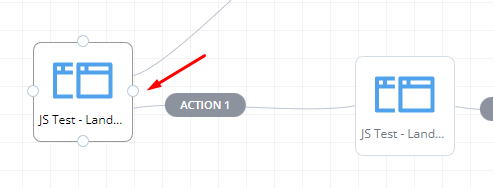
Kattintson és tartsa lenyomva az egyik fogantyút, majd húzza egy másik csomópontra és engedje el. Ez létrehoz egy kapcsolatot az A > B csomópont között.
Vegye figyelembe, hogy a kapcsolatok egyirányúak - egyirányúak. Amikor A-ból B-be húz, a kapcsolat A-ból B-be megy, de nem B-ből A-ba!
Az a kapcsolat címkével fog rendelkezni, mint a fenti Action 1. Kattinthat és húzhatja a címkét, és látnia kell a kapcsolat irányának nyilát.
Miután összekapcsolta a dolgokat, bármikor mentheti a tölcsért a mentés gombra kattintva:
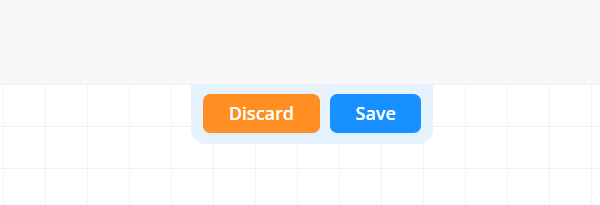
Vegye figyelembe, hogy a tölcsér változtatásai CSAK akkor mentődnek, amikor erre a gombra kattint.
Amikor például rákattint egy oldalcsomópontra > és megnyílik a beállítások panel, és menti ezt, még NEM véglegesíti ezeket a változtatásokat.
Ez fontos, mert ha a tölcsér minden művelettel mentene, gyakran törött lenne, mivel Ön folyamatban lévő változtatásokat végez, és eközben a követési linkek megtörhetnének. Tehát csak akkor véglegesíti a változtatásokat a háttérrendszerünkben, amikor a teljes tölcsért menti fent.
Ha a mentés/elvetés gombok valaha nem világítanának fel, csak mozdítson el egy véletlenszerű csomópontot a kiváltásához.
Linkek generálása
Amikor forgalmat szeretne küldeni a tölcsérére, ezt linkek generálásával teheti meg.
Generálhat linket, hogy egy felhasználót a tölcsér bármely pontjára küldjön, bár általában a forgalmi csomópontot használná.
Kattintson rá > megnyílik a beállítások. Innen kattinthat az átirányítási linkekre és választhat egy forrást, majd kaphat egy linket:
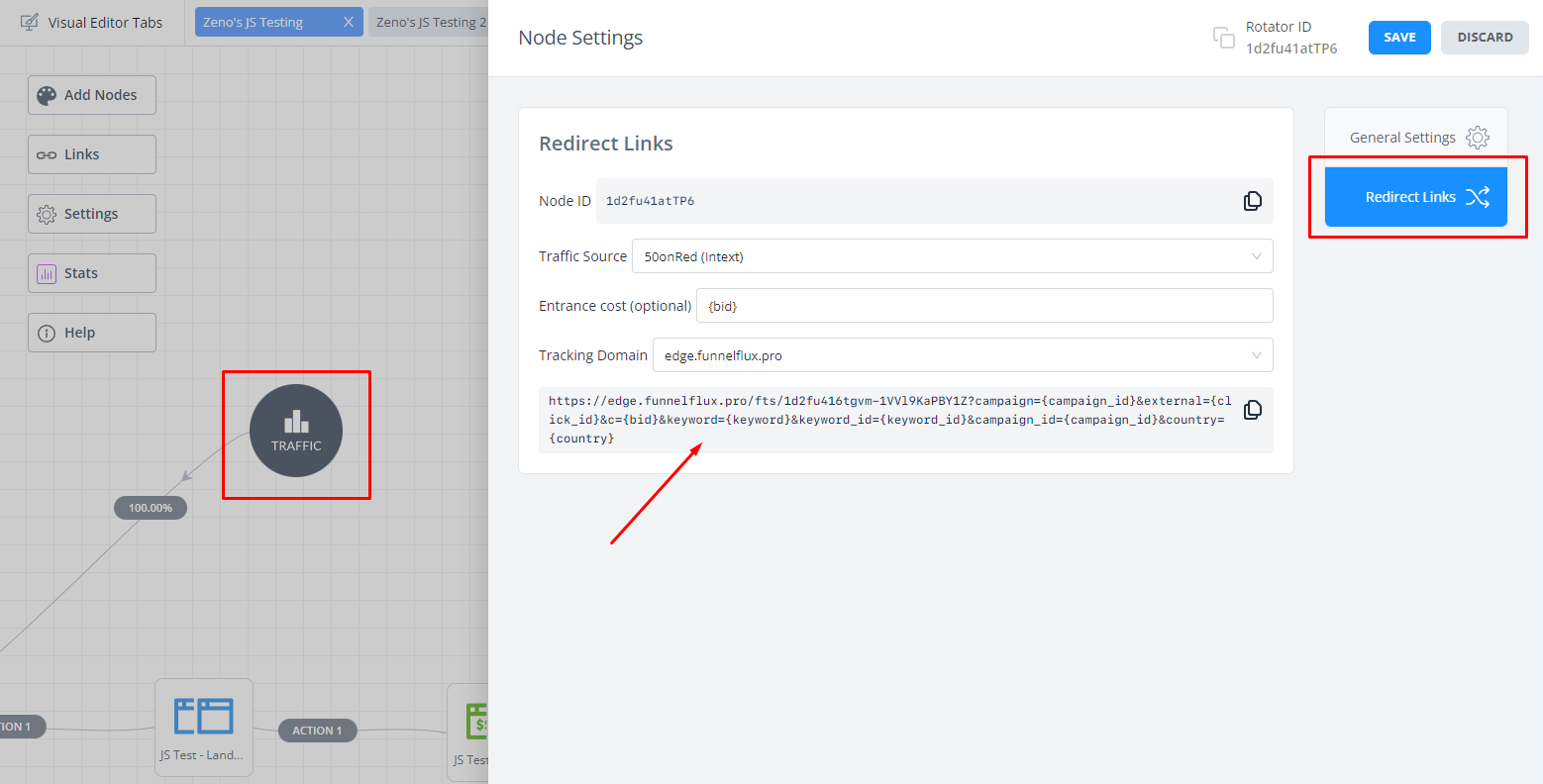
Ez egy Átirányítási Link - egy link, amely a szervereinkre megy, a követő ezután dönti el, hová küldje a felhasználót.
Vegye figyelembe, hogy nem kell mentenie ezeket a linkeket. Ez csak egy linkgenerátor. Amikor bezárja ezt a panelt és újra megnyitja, az visszaáll.
A FunnelFluxban a linkek dinamikusak és bármikor generálhatók - a tölcsértől és a forgalmi forrástól függnek, és nincs bennük valamilyen egyedi hash vagy ID linkenként, amit menteni kellene.
Néhány forgalmi forrásban nem lesz képes átirányítási linkeket használni, vagy jobb lehet elkerülni őket (pl. Google Ads, Microsoft Ads, Facebook).
Ebben az esetben generálhat egy Közvetlen Linket, amely közvetlenül egy oldalra vezet, de URL-adatokat fűz hozzá a Javascript-ünk számára.
Ezek csak akkor érhetők el, ha egy oldalcsoportra kattint:
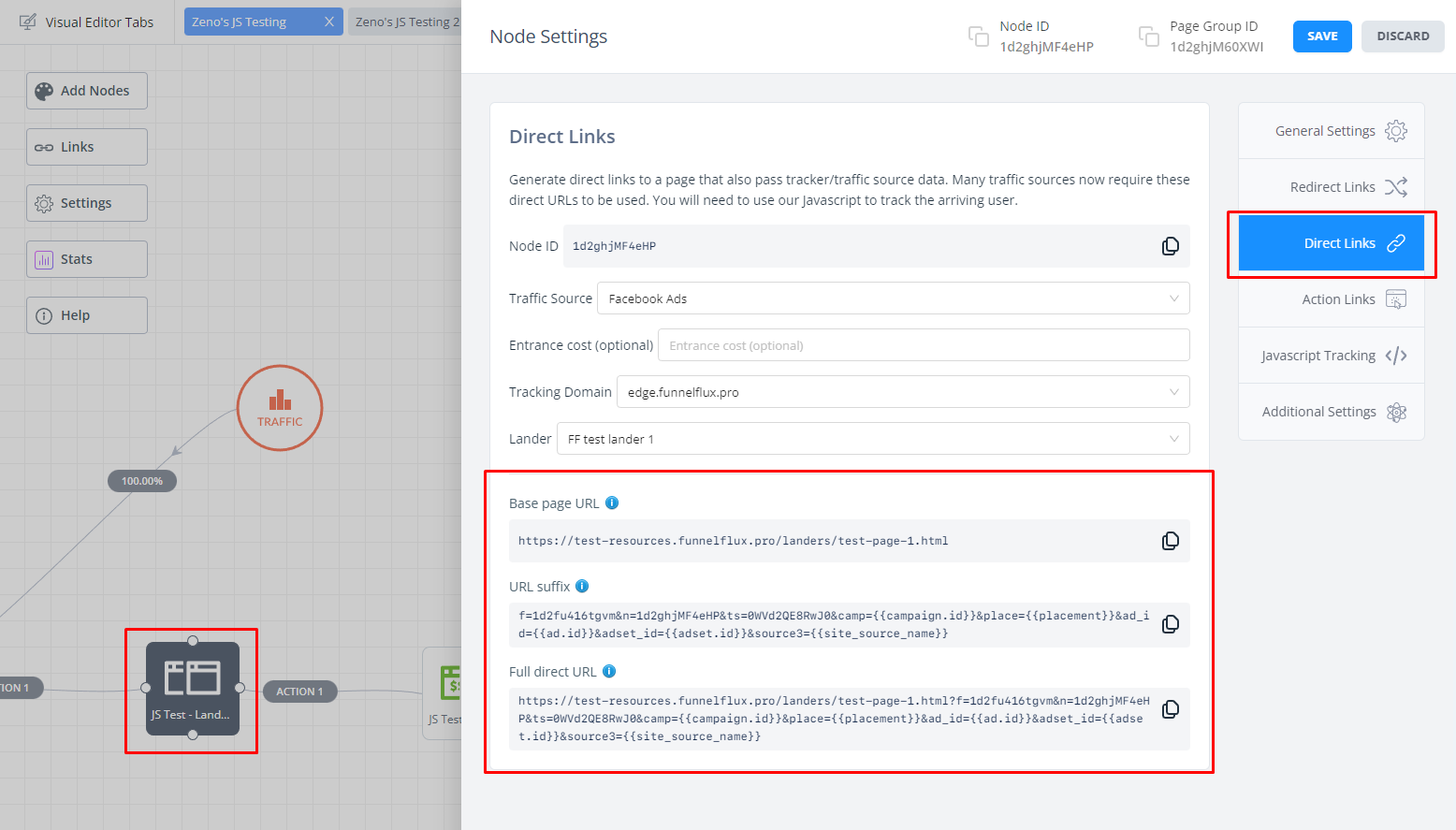
Egy olyan forgalmi forráshoz, mint a Google Ads, a "Base Page URL"-t használná hirdetés URL-ként, majd az általunk megadott "URL suffix"-et az opcionális suffix beállításokba helyezné. Ez egy általános hirdetés-konfigurációs minta, amely több forgalmi forrásban létezik.
A hirdetés betöltésekor az eredmény az lenne, hogy a felhasználó betöltené a teljes közvetlen URL-t, elmenne az oldalára, és a Javascript-ünk naplózná a látogatásukat + az URL-adataikat.
Mellesleg, a Javascript-ünket a megfelelő fülön szerezheti meg, és ezt minden olyan oldalra fel kell tennie, amelyet Ön irányít, függetlenül attól, hogy átirányítási vagy közvetlen linkeket használ-e. Fontos funkciókat tartalmaz, amelyek minden esetben javítják a követést:
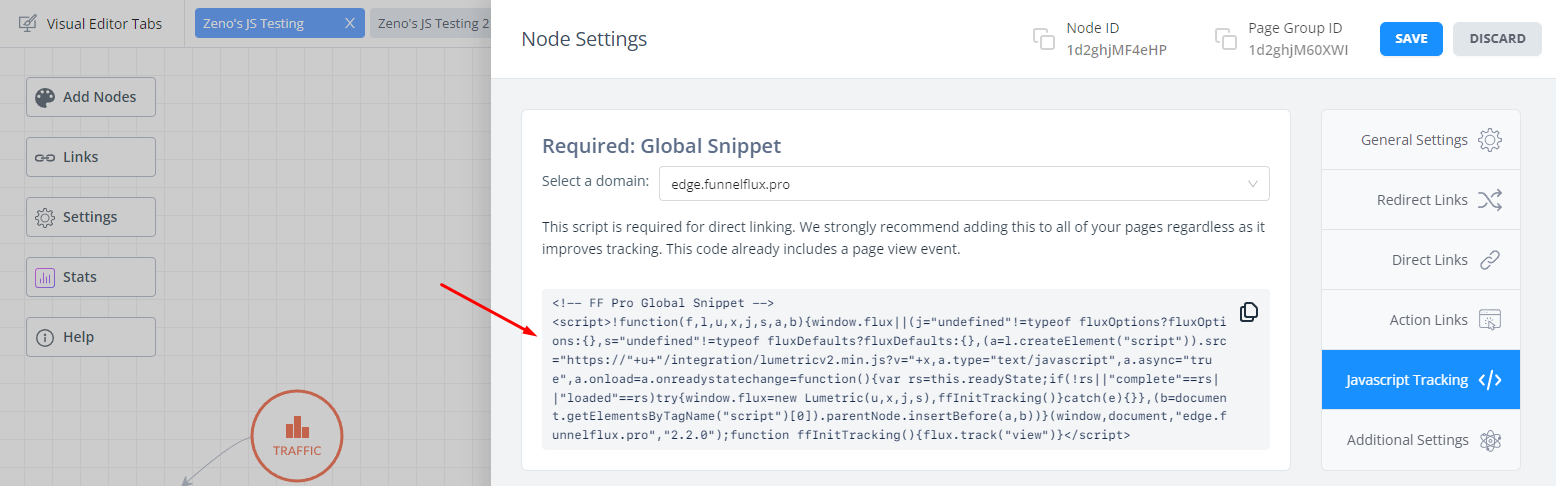
Művelet linkek - oldal átkattintásokhoz
Ha van olyan oldala, ahol átkattintás történik, ezt nevezzük "műveletnek".
Észrevehette a tölcsérépítőben, hogy az oldalcsomópontokból kimenő kapcsolatok olyan címkékkel rendelkeznek, mint Action 1, Action 2, stb.
Amikor a felhasználók eljutnak ezekhez a csomópontokhoz, a következő lépés az, hogy megmondjuk a követőnek "hajtsd végre az 1-es műveletet" vagy hasonlót. Egy nagyon általános utasítás!
Ez azért van, hogy a követő, ismerve a felhasználót és azt, hogy hol van, eldönthesse, hová kell mennie a felhasználónak következőként.
Ehhez egy művelet linkre van szüksége. Egyet szerezhet, ha az oldal beállításaiban a művelet linkek fülre kattint, vagy jobb kattintással a kapcsolatra > művelet link lekérése:
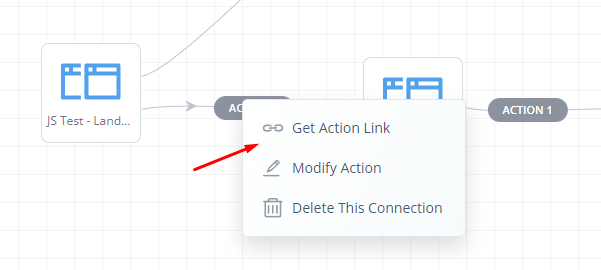
Ez előhoz egy művelet link modált:
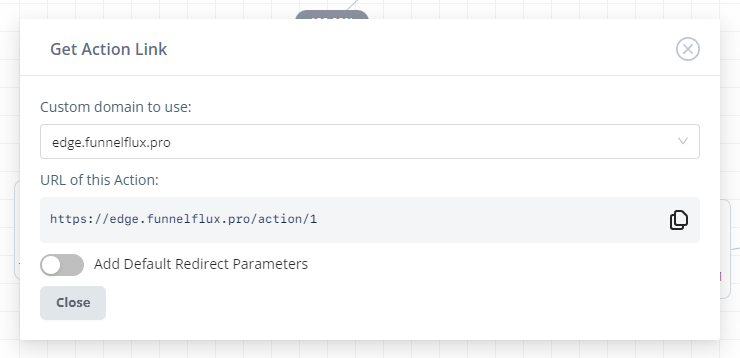
Láthatja, hogy ez a link nagyon általános, azaz DOMAIN/action/szám
Itt bekapcsolhatja az alapértelmezett átirányítási paramétereket is, de ez a legtöbb esetben nem szükséges, így most figyelmen kívül hagyhatja.
Vegye ezeket a linkeket, és használja őket az oldalakon lévő cselekvésre felszólító gomboknál, vagy bármely más linknél, ahol azt szeretné, hogy a FunnelFlux kövesse a kattintást és irányítsa, hová küldik a felhasználót.
Helyi vs Globális Csomópontok
Észrevehette a csomópontpalettában, hogy a "helyi" és "globális" kifejezéseket használják:
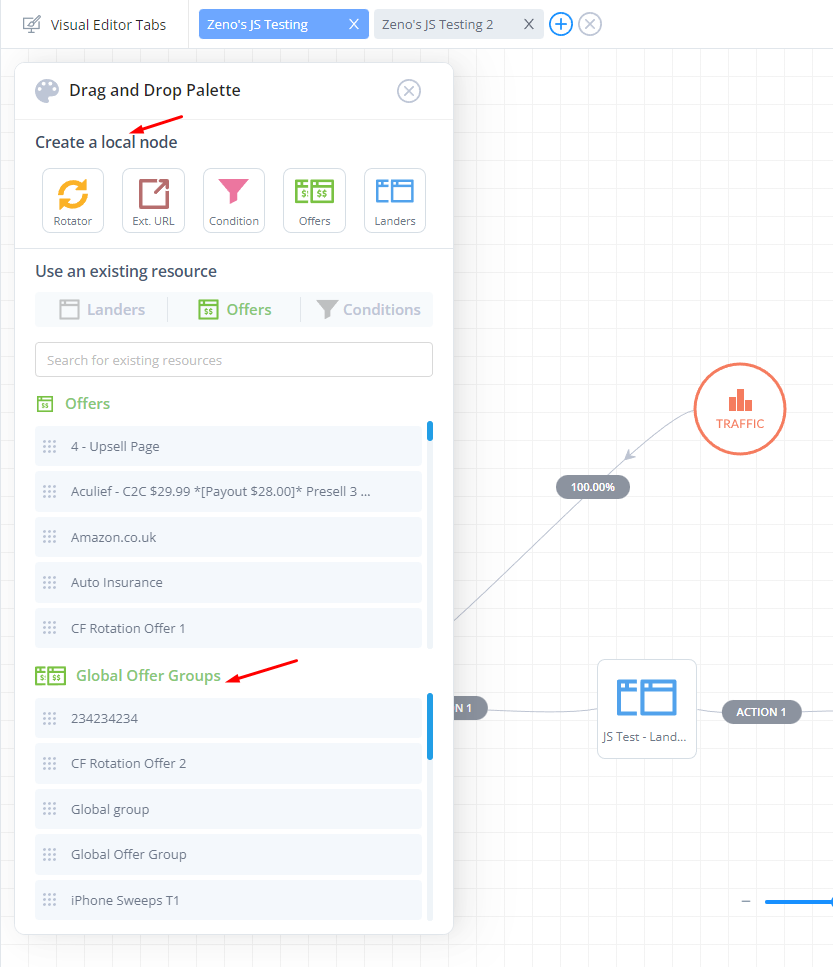
A helyi azt jelenti, hogy valami csak ebben a tölcsérben létezik, míg a globális azt jelenti, hogy a konfiguráció/beállítások a tölcséren kívül léteznek.
Amikor a helyi csomópontlistából húz és ejt, vagy jobb kattintással > csomópont hozzáadása, egy helyi csomópontot hoz létre, amely csak ebben a tölcsérben létezik.
Ugyanez igaz, amikor ajánlatokat vagy landoló oldalakat húz és ejt a listából.
Azonban vannak listái Globális Landolócsoportokkal, Globális Ajánlatcsoportokkal és Globális Feltételekkel is.
Ezek olyan elemek, amelyek a tölcséreken kívül léteznek (van egy oldalcsoportok és feltételek oldal az alkalmazásban).
Amikor ezeket húzza és ejti, a szokásos módon létrehoz egy csomópontot, de annak beállításai egy tölcséren kívüli elemhez kapcsolódnak.
Így ezeket a csoportokat/feltételeket többször is felhasználhatja több tölcsérben, és a konfigurációjuk megosztott. Ha megváltoztatja az elemet egy tölcsérben (vagy a saját oldalukon), az hatással lesz minden tölcsérre, amely használja őket.
Ezek a globális erőforrások hasznosak olyan dolgokhoz, amelyeket ismételten szeretne használni -- mint például egy feltétel az asztali és mobil irányításához, vagy jelzett ISP-k listájának visszapattintásához, vagy a "top X ajánlatok" globális listájához, amelyet idővel szeretne módosítani, és ezt a változást minden tölcsérbe elterjeszteni.
Képzelje el, ha 20 tölcsére lenne, amelyek mind ugyanazt a listát használják a jelenlegi legjobban teljesítő X ajánlatokból, és ha el kellene távolítania egy ajánlatot, minden csomópontot manuálisan kellene szerkesztenie minden tölcsérben!
Csomópontok törlése
Bármikor törölhet csomópontokat jobb kattintással, majd az egérgomb lenyomva tartásával a törlés opción:
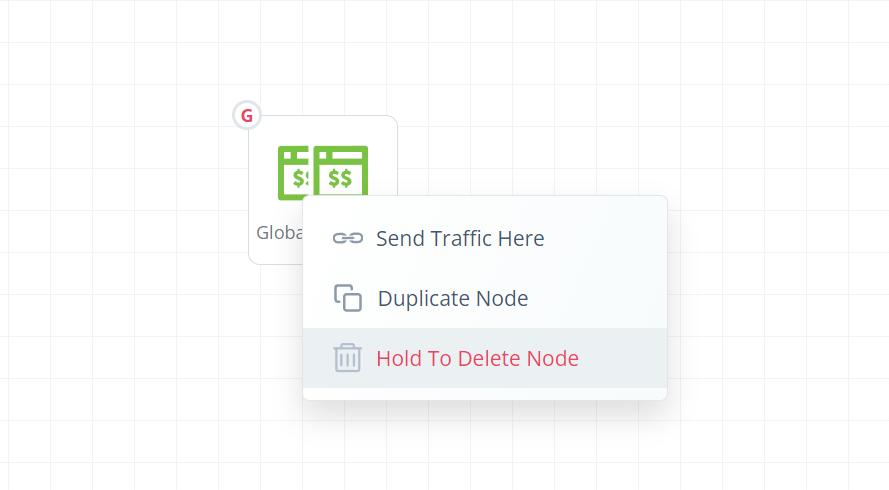
Vegye figyelembe, hogy amikor csomópontokat töröl, azok valójában nem kerülnek eltávolításra a tölcsérből, hanem elrejtésre kerülnek. Ez azért van, hogy a meglévő linkek a csomópontokhoz ne törjenek meg, hogy megelőzzük a véletlen katasztrófákat (pl. töröl egy csomópontot, majd rájön, hogy egy élő kampány linkel rá).
Később hozzáadunk egy tisztítási opciót, amely lehetővé teszi ezeknek a régi csomópontoknak a kitakarítását.


